win11关闭聊天和小组件程序的方法 Win11系统禁用聊天和小组件程序的步骤
更新时间:2023-12-30 10:32:36作者:jiang
随着Win11系统的发布,用户可能会发现在新系统中无法使用聊天和小组件程序,不必担心我们可以轻松地禁用这些功能。接下来我将为大家介绍一些简单的步骤,帮助大家在Win11系统中关闭聊天和小组件程序。无论是出于安全考虑,还是为了提高系统性能,这些方法都能帮助我们个性化地配置我们的操作系统。让我们一起来探索吧!
具体步骤如下:
1.右键单击任务栏上的任意位置,将弹出“任务栏设置”按钮,点击它。
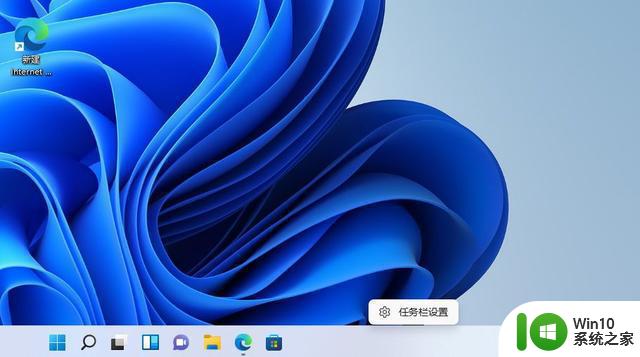
2.带有任务栏设置的个性化页面将打开。在这里,你将看到任务栏项目列表,其中包含显示或隐藏各种任务栏按钮的选项,包括聊天和小组件图标。
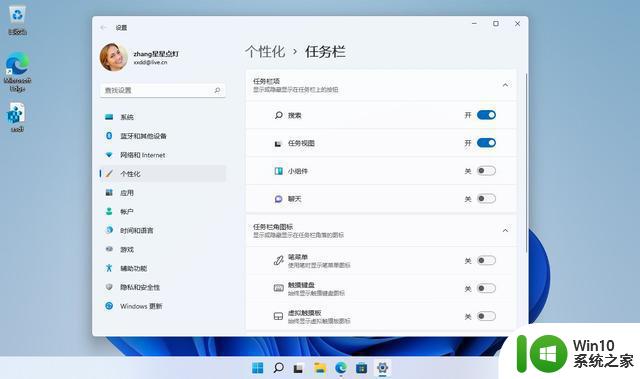
3.一一关闭聊天和小组件选项。当你关闭“聊天”时,你会注意到它的图标从任务栏中消失。当你关闭“小组件”时,它的图标也会消失。
4.最后,退出Windows 11,然后重新登录,在任务栏中就不会看到聊天和小组件图标了。
整个操作过程非常简单,只需从任务栏中删除图标。就可以阻止这两个应用程序启动相应的进程,节省下来的Windows 11系统资源,可以用于其他应用程序。
如果以后想恢复使用聊天或小组件程序,只需在任务栏设置中将它们的切换开关打开即可。
以上就是关闭Win11聊天和小组件程序的方法的全部内容,如果你遇到了同样的情况,请参照这些方法来处理,希望对大家有所帮助。
win11关闭聊天和小组件程序的方法 Win11系统禁用聊天和小组件程序的步骤相关教程
- windows11系统关闭小组件的步骤 win11小组件怎么关闭
- win11系统如何关闭小组件 win11如何禁用小组件
- Windows11如何禁用小组件广告 Windows11关闭小组件广告的步骤
- win11关掉小组件的方法 Win11如何禁用小组件
- win11系统关闭小组件新闻资讯的步骤 win11系统如何关闭小组件新闻资讯
- win11系统添加删除小组件的步骤 win11小组件如何卸载
- win11卸载小组件的方法 win11的小组件怎么关闭
- win11左下方小组件怎么关 win11如何关闭桌面小组件
- win11小组件如何关闭 win11如何关闭桌面小组件
- win11小组件的使用方法 win11怎么使用小组件
- win11添加桌面小组件的步骤 Win11如何设置桌面小组件
- windows11小组件怎么禁用 Windows 11如何关闭小组件
- win11系统启动explorer.exe无响应怎么解决 Win11系统启动时explorer.exe停止工作如何处理
- win11显卡控制面板不见了如何找回 win11显卡控制面板丢失怎么办
- win11安卓子系统更新到1.8.32836.0版本 可以调用gpu独立显卡 Win11安卓子系统1.8.32836.0版本GPU独立显卡支持
- Win11电脑中服务器时间与本地时间不一致如何处理 Win11电脑服务器时间与本地时间不同怎么办
win11系统教程推荐
- 1 win11安卓子系统更新到1.8.32836.0版本 可以调用gpu独立显卡 Win11安卓子系统1.8.32836.0版本GPU独立显卡支持
- 2 Win11电脑中服务器时间与本地时间不一致如何处理 Win11电脑服务器时间与本地时间不同怎么办
- 3 win11系统禁用笔记本自带键盘的有效方法 如何在win11系统下禁用笔记本自带键盘
- 4 升级Win11 22000.588时提示“不满足系统要求”如何解决 Win11 22000.588系统要求不满足怎么办
- 5 预览体验计划win11更新不了如何解决 Win11更新失败怎么办
- 6 Win11系统蓝屏显示你的电脑遇到问题需要重新启动如何解决 Win11系统蓝屏显示如何定位和解决问题
- 7 win11自动修复提示无法修复你的电脑srttrail.txt如何解决 Win11自动修复提示srttrail.txt无法修复解决方法
- 8 开启tpm还是显示不支持win11系统如何解决 如何在不支持Win11系统的设备上开启TPM功能
- 9 华硕笔记本升级win11错误代码0xC1900101或0x80070002的解决方法 华硕笔记本win11升级失败解决方法
- 10 win11玩游戏老是弹出输入法解决方法 Win11玩游戏输入法弹出怎么办